
Néhány MSI alaplap tulajdonosai az N1996 modell illesztőprogramjait keresik, de soha nem hozta az eredményt senkinek. A mai cikkben meg fogjuk találni ebben a témában, megmondjuk, mi még mindig N1996, és mondja meg, hogyan válasszon szoftvert az alaplapra.
Töltse le és telepítse az illesztőprogramokat az MSI alaplapra
Az a tény, hogy az N1996 szám egyáltalán nem az alaplapi modellben, de csak a szolgáltató kódját jelzi. Még a vállalat képviselői is figyelmet fordítottak erre, hogy ne kérdések ne kérdések. Ebből arra a következtetésre juthatunk, hogy meg kell keresnie az illesztőprogramokat egy másik eszközmodellhez. Annak megállapításához, hogy segíteni fog egy másik cikket az alábbi linken, és most megnézzük a szoftverek megtalálásának és telepítésének lehetséges lehetőségeket.

Bővebben: Határozza meg az alaplap modelljét
1. módszer: Hivatalos MSI erőforrás az interneten
Először elemezzük a leghatékonyabb módszert - fájl letöltése a hivatalos webhelyről. Azonban ez nem a legegyszerűbb, mert külön programokat kell letölteni minden egyes alkatrésztáblához, amely sok időt vesz igénybe. Ennek a módszernek az az előnye, hogy garantált, hogy megkapja a legutóbbi, bizonyított és megfelelő fájlokat a hardverhez. A megállapítás és a letöltés folyamata a következő:
Ugrás az MSI hivatalos oldalára
- A fentiekben vagy a megfelelő böngészőben lévő cím megadásával menjen az MSI főoldalra.
- Vigye az egeret a "Támogatás" felirat felett, és kattintson rá. A felbukkanó menüben válassza a "Letöltések" lehetőséget.
- Manuálisan adhatja meg a berendezések, a platform, az aljzat és a modell típusát, majd azonnal az összes elérhető fájlba lépheti az oldalt.
- Ha a módszer kézi bevitellel tűnik neked bonyolult és hosszú, egyszerűen írja a modell a tábla egy speciális sor keresni, és válassza ki a megfelelő eredményt.
- Lépjen a "Drivers" részre.
- Most válassza ki az operációs rendszert és annak mentesítését. Fontos, hogy ez a paraméter helyesen van megadva, különben problémát okozhat a kompatibilitással.
- Telepítse a szükséges illesztőprogramok kategóriáját, vagy ha mindent letölteni kell, felváltva végezze el.
- Válasszon ki egy fájlt, verziót, és kattintson a megfelelő gombra a betöltés elindításához.
- Nyissa meg a letöltött könyvtárat bármely kényelmes Archiver segítségével, és futtassa a fájlt a szoftver telepítéséhez a számítógépen.
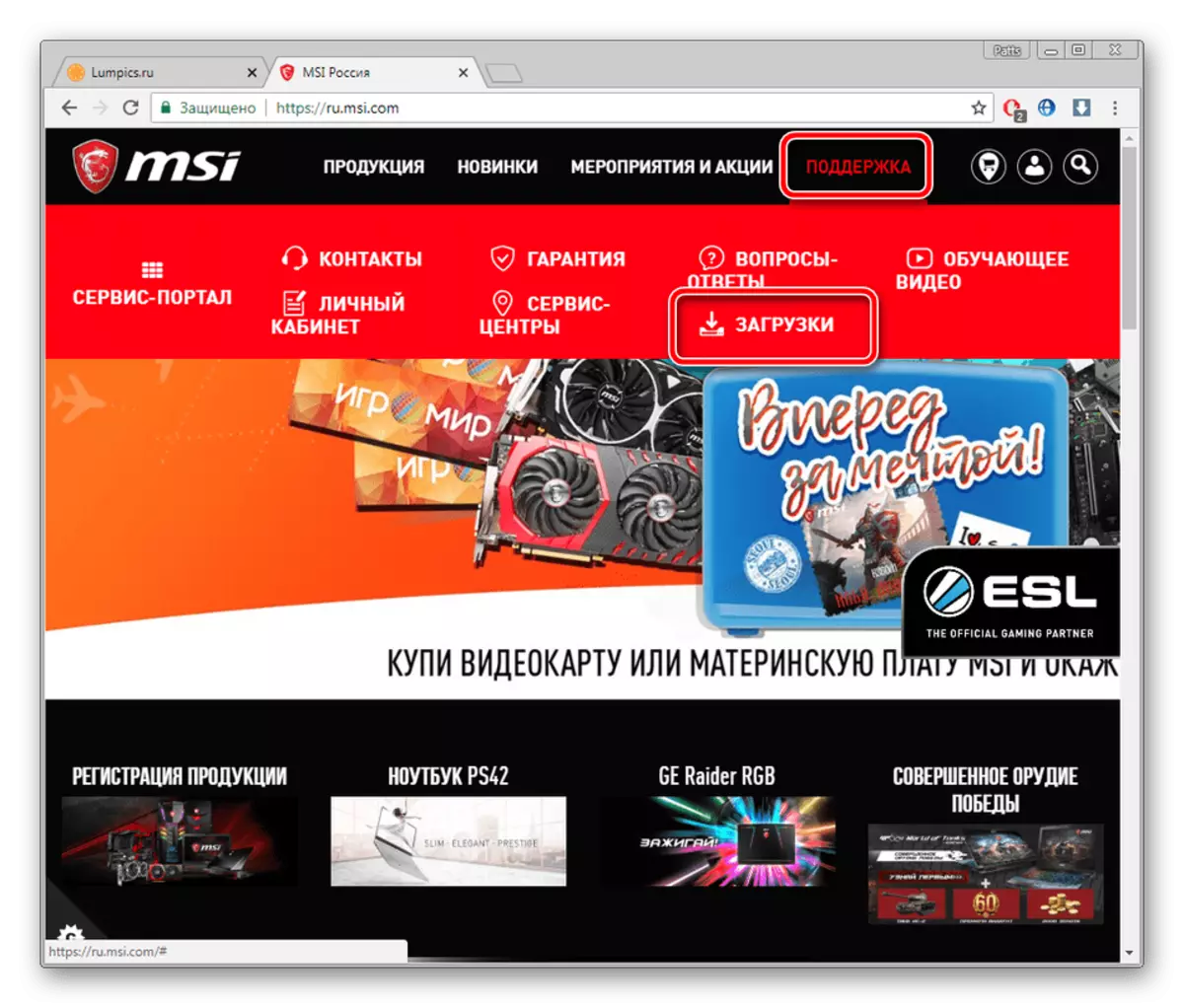
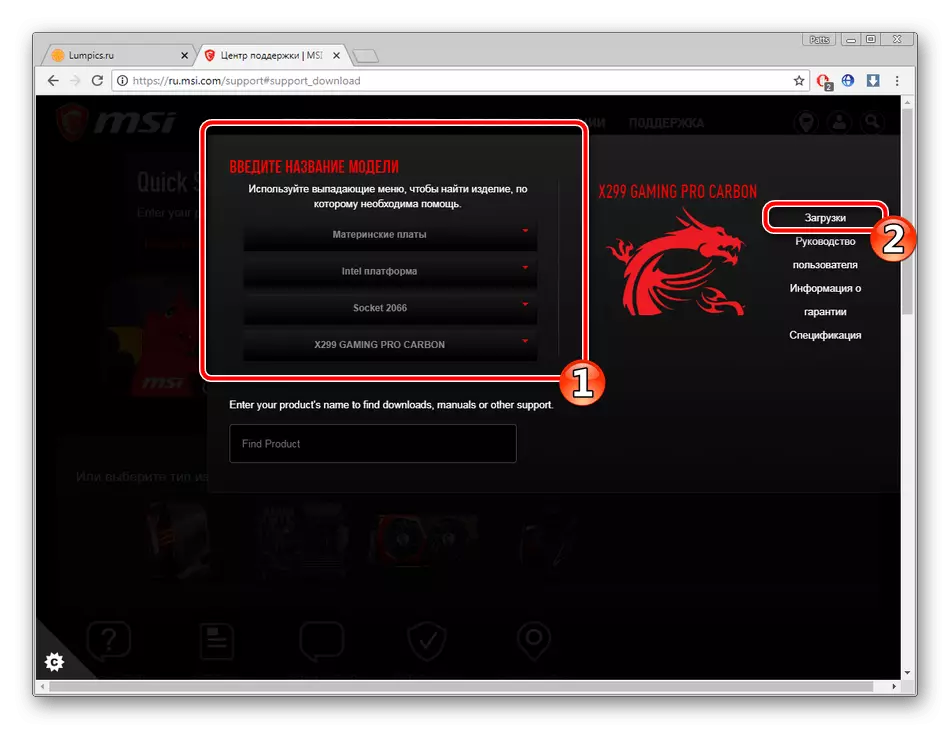
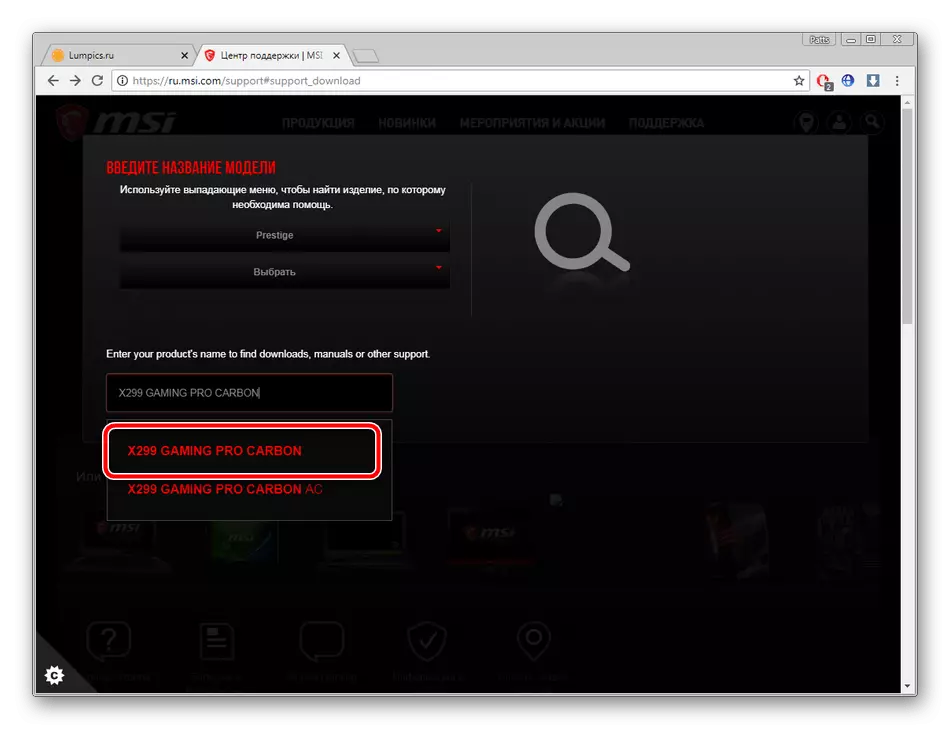
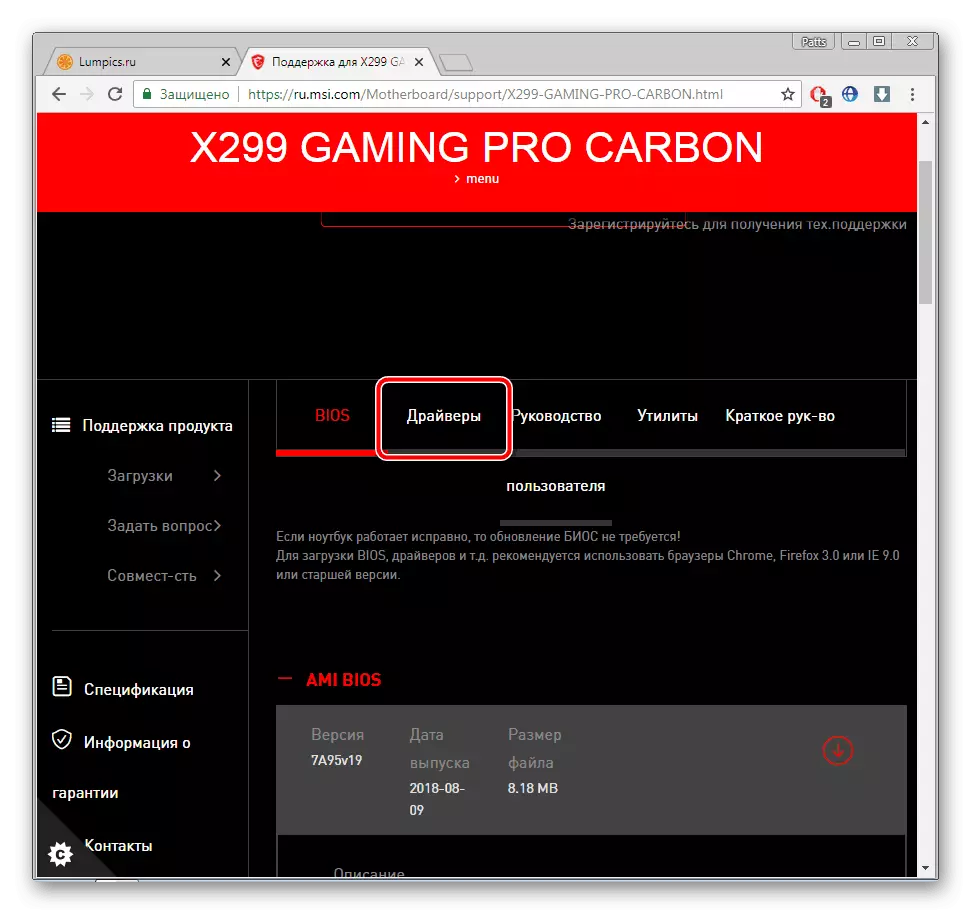

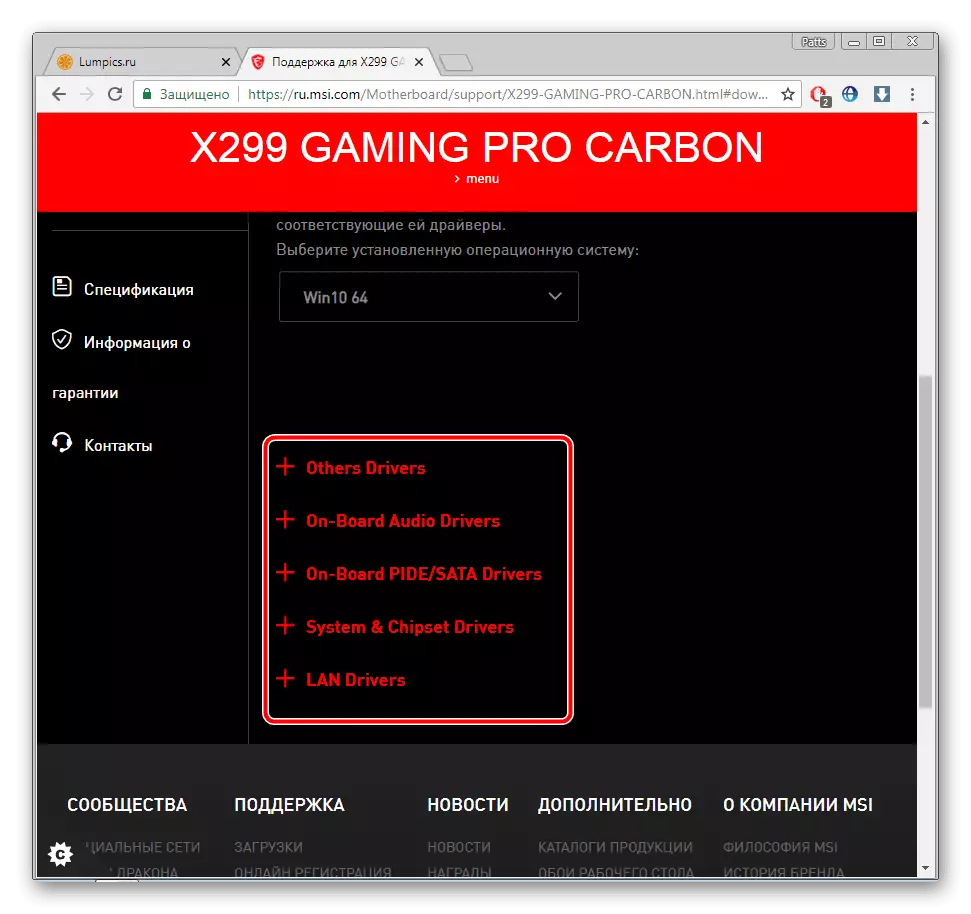
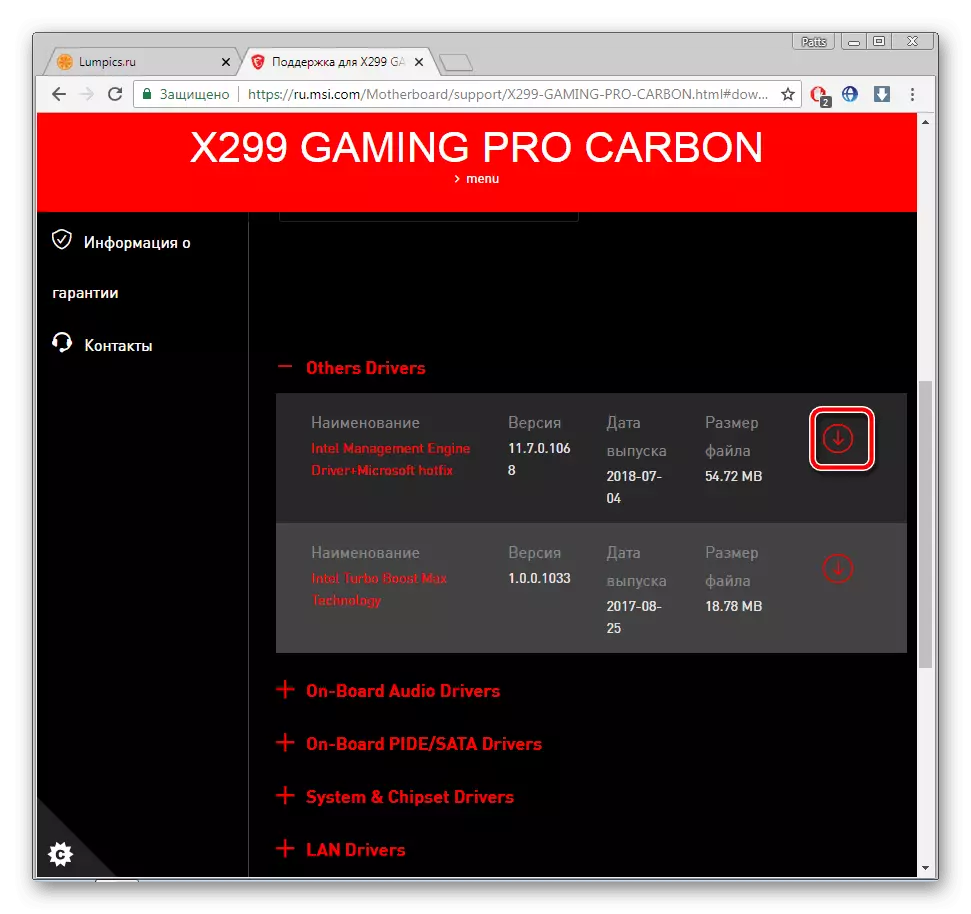
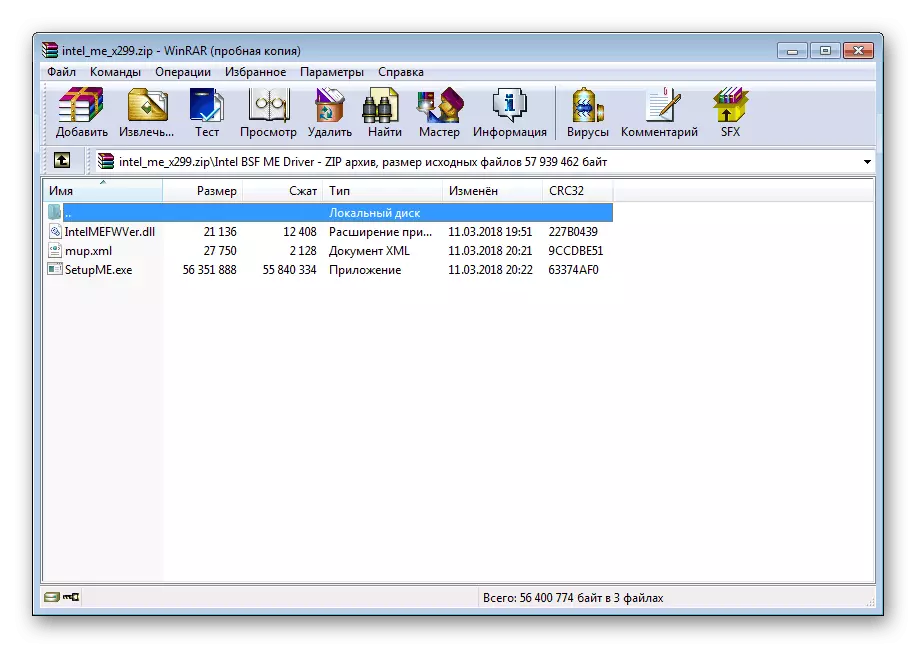
A befejezés után ajánlatos újraindítani a számítógépet a beállítás befejezéséhez, és aktiválja az új szoftver működését.
3. módszer: Oldalszoftver
Ha az első lehetőség nem felel meg az Önnek, mert külön kell letölteni a fájlokat, és a második sem alkalmas bármilyen okból is, javasoljuk, hogy figyeljen a további szoftverekre. Az ilyen programok automatikusan beolvashatják a berendezéseket, és megfelelő illesztőprogramokat használnak az interneten keresztül. Csak az előzetes képzést kell teljesítenie, és minden más meg fogja tenni a kiválasztott szoftvert. Az alkalmazások legjobb képviselőivel egy másik anyagunkban megtalálható az alábbi linken.
Bővebben: A legjobb programok a járművezetők telepítéséhez
A Driverpack megoldás és a Drivermax az egyik legnépszerűbb. Javasoljuk, hogy nézzen rájuk, ha ezt a módszert választotta. A programok használatához részletes utasítások más cikkekben keresnek az alábbi linkeken.
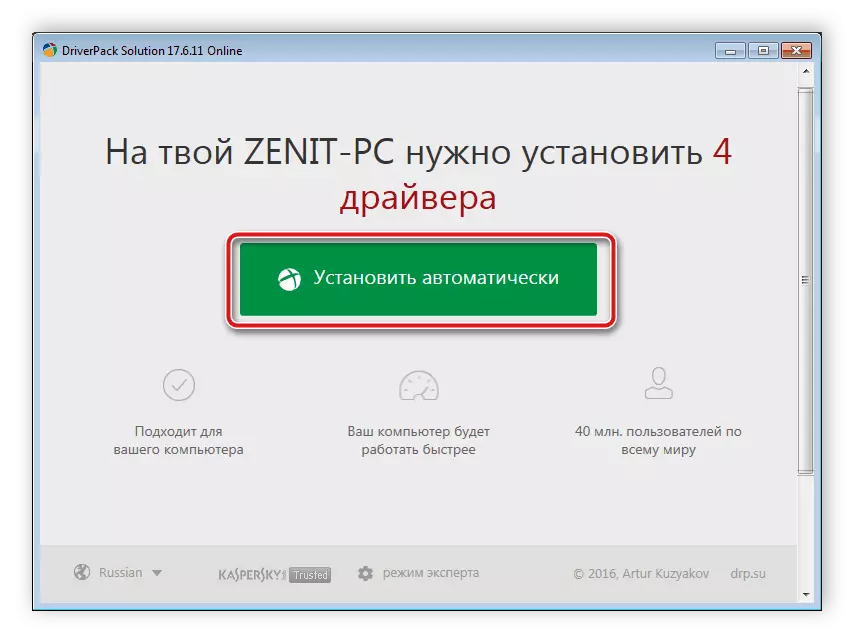
Olvass tovább:
Hogyan frissítheti az illesztőprogramokat a számítógépen a Drivingpack megoldás használatával
Az illesztőprogramok keresése és telepítése a Drivermax programban
4. módszer: Berendezésazonosító
Az alaplap minden egyes összetevője saját egyedi számot tartalmaz. Köszönjük neki, hogy harmadik féltől származó szolgáltatások, letöltheti a megfelelő illesztőprogramot. Ennek a lehetőségnek az a hátránya, hogy minden egyes komponens esetében külön felismeri az azonosítót és feltöltési szoftvert, azonban biztosan megkapja a munkadarabot. Olvassa el ezt a témát a cikkben az alábbi linket.Bővebben: Keresse meg a hardver illesztőprogramokat
5. módszer: Standard Windows funkció
A Windows operációs rendszer lehetővé teszi a járművezetők betöltését és telepítését harmadik féltől származó webhelyek és szoftverek nélkül. Ez a módszer az alaplap összetevőjére alkalmazható. Találkozzon a részletes kézikönyvben a fájlok beépített operációs rendszerével való telepítéséhez egy másik anyagunkban.
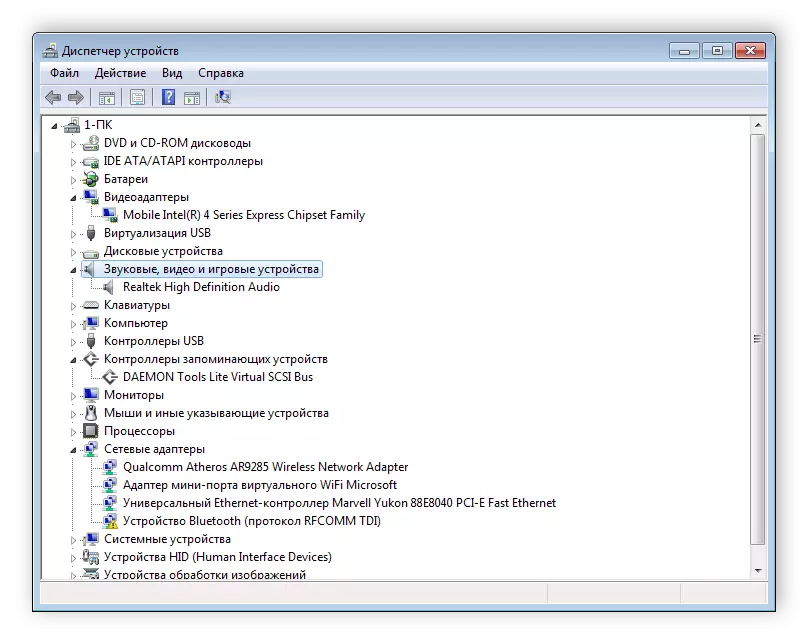
Bővebben: illesztőprogramok telepítése szabványos Windows eszközökkel
A fentiekben megpróbáltuk megmondani a legtöbb részletet az összes rendelkezésre álló módjáról az MSI alaplapra. Reméljük, hogy egyértelműen elmagyaráztuk a helyzetet az N1996 számmal, a berendezésmodell definíciójával, és most már nincs kérdése erről.
